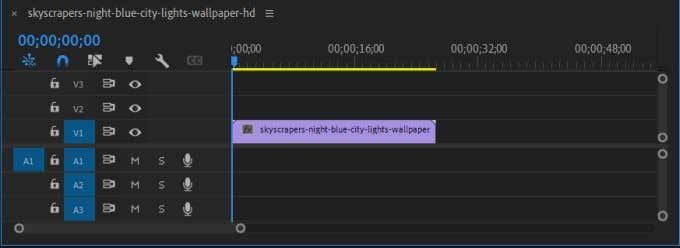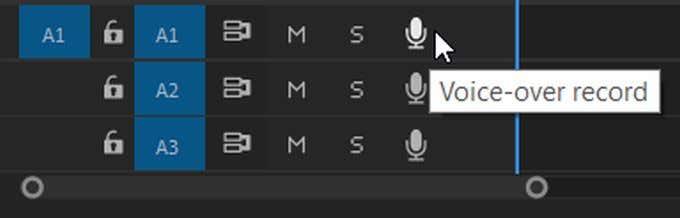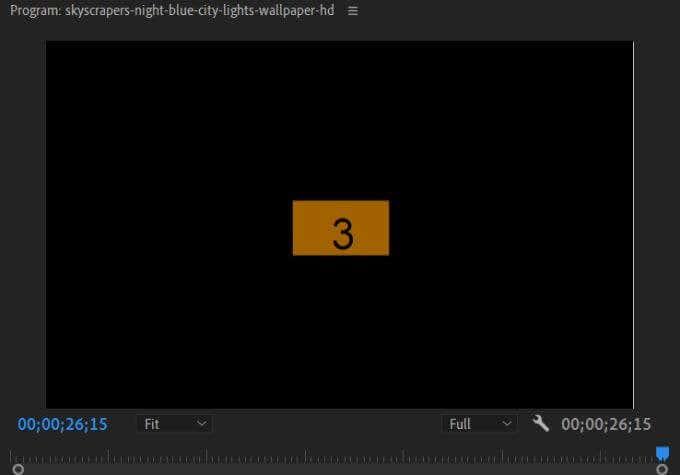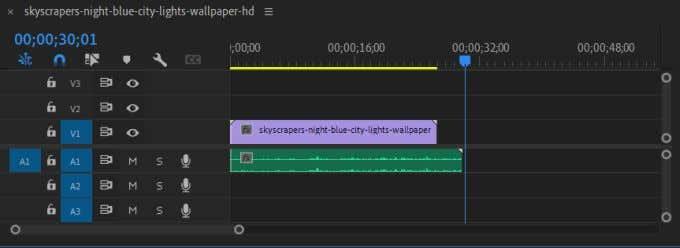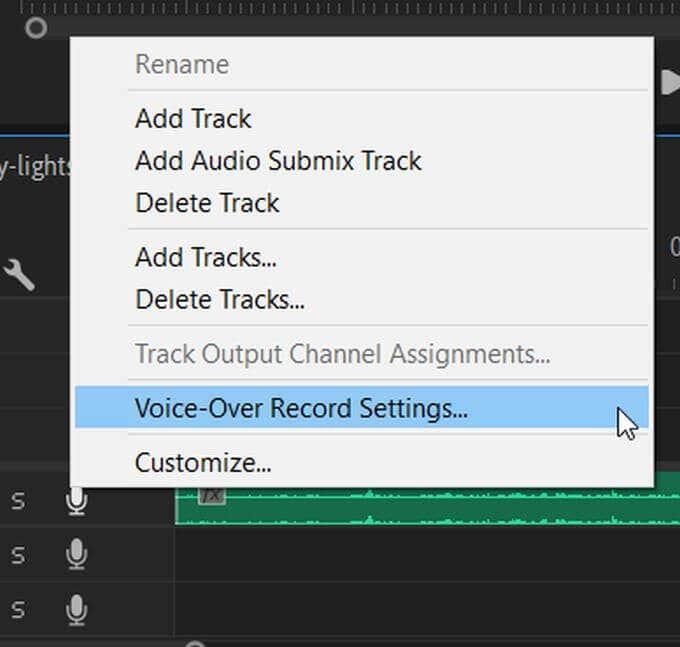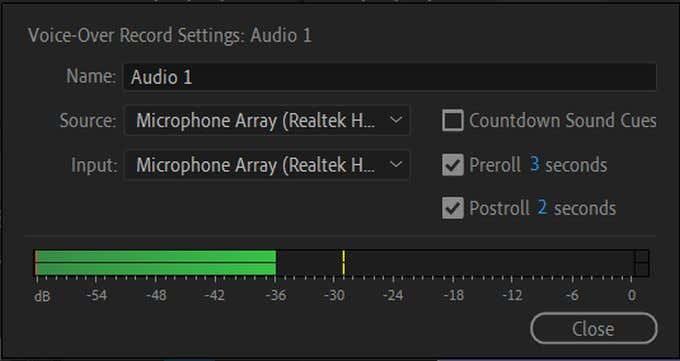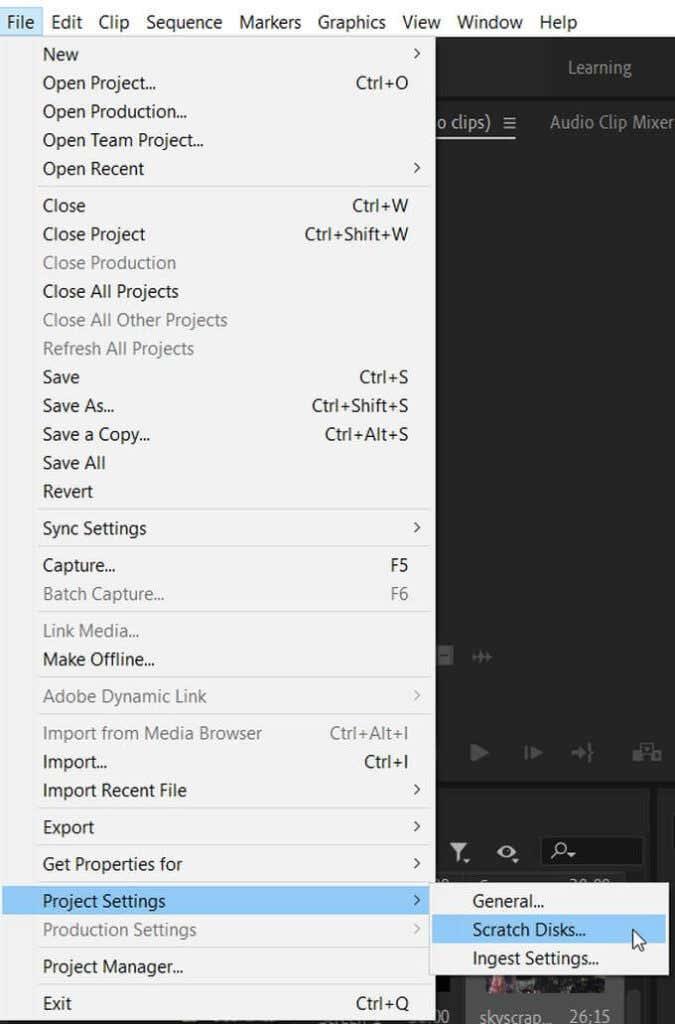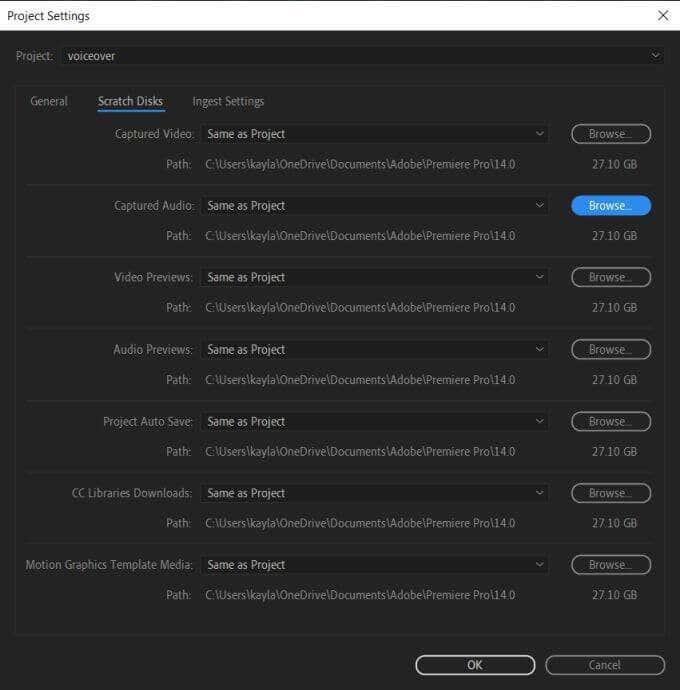Laten zien is vaak beter dan vertellen. Als je iets visueel probeert over te brengen, maar toch wilt uitleggen wat er in je video gebeurt , kan een voice-over een geweldig hulpmiddel zijn.
In Adobe Premiere kunt u binnen het programma een voice-over voor uw video maken. U kunt spreken terwijl u kijkt naar uw video die wordt afgespeeld. Dit is erg handig om ervoor te zorgen dat de voice-over correct wordt getimed.
Hier leest u hoe u uw voice-overs kunt toevoegen aan uw projecten in Adobe Premiere.

Stel uw project in
Om te beginnen met het maken van uw spraakopname, moet u er eerst voor zorgen dat uw video al in uw tijdlijn is geplaatst en op de gewenste manier is bewerkt in uw eindproduct. Dit zorgt ervoor dat uw stemopname beknopt bij de video past, zodat kijkers niet in de war raken.
Stel vervolgens uw microfoon in of schakel deze in . Als je alleen de ingebouwde microfoon van je computer gebruikt, zorg er dan voor dat deze is ingeschakeld en werkt. Misschien wilt u het testen voordat u begint met opnemen om te zien hoe het klinkt en of u iets moet aanpassen voordat u begint met opnemen.
Dit kan de plaatsing van uw microfoon zijn of eventuele instellingen. U kunt uw microfoon testen op een Windows-pc door naar de Voice Recorder- app te zoeken en die te gebruiken. Als je een Mac gebruikt, kun je de app Spraakmemo's openen en je microfoon daar testen.
Als je tevreden bent met hoe je opgenomen stem klinkt, ga je terug naar Premiere.
Een voice-over toevoegen
Controleer voordat u begint of het tijdlijnpaneel is geselecteerd. Volg dan deze stappen om een voice-over opname te maken.
- Plaats de tijdmarkering in de tijdlijn op de positie waar u uw voice-over wilt starten.
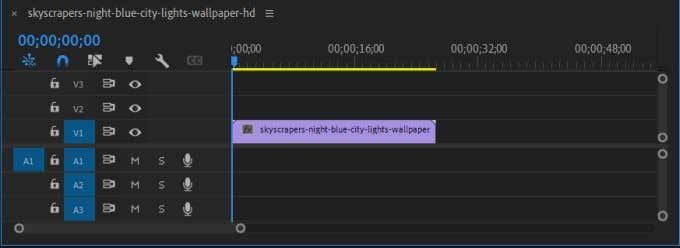
- Aan de linkerkant van de tijdlijn, naast de audiotracks, zou er een microfoonpictogram moeten zijn. Klik hierop als je klaar bent om op te nemen.
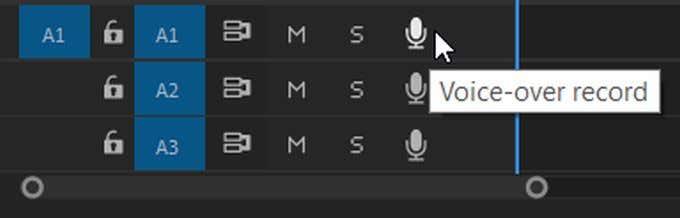
- U ziet een aftelling vanaf 3 in de programmamonitor en vervolgens begint uw project te spelen terwijl uw microfoon opneemt. Doe nu je voice-over.
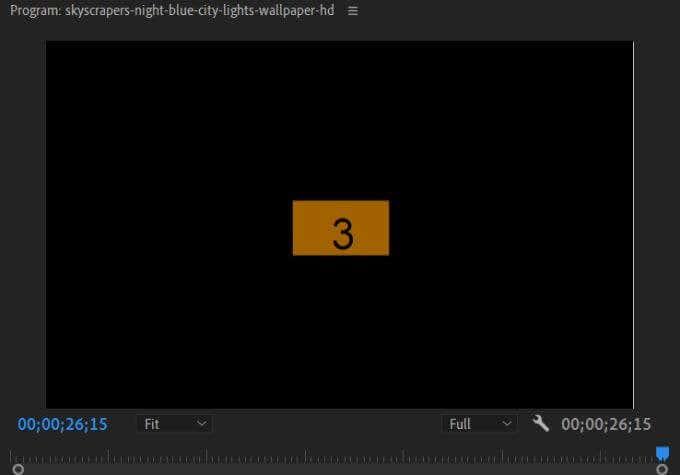
- Wanneer de opname voorbij is, klikt u nogmaals op het microfoonpictogram. Het afspelen en opnemen stopt en je zou de audioclip in je tijdlijn moeten zien verschijnen.
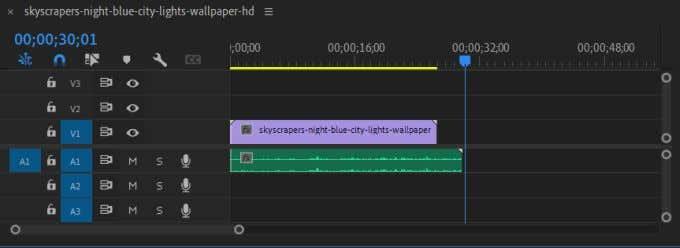
- U kunt uw audioclip nu naar wens bewerken.
U kunt uw audioclip op dezelfde manier bewerken, verplaatsen en effecten toevoegen als elk ander audiobestand dat u aan uw project zou toevoegen. Als u de audio wilt verwijderen, klikt u erop en drukt u vervolgens op Backspace .
Voiceover-instellingen wijzigen
Als je problemen hebt met je stemopname, kun je een aantal dingen oplossen door naar de Voice-over opname-instellingen te gaan . Om dit te vinden, klikt u met de rechtermuisknop op het microfoonpictogram in uw geselecteerde audiotrack. Selecteer vervolgens Voice-over opname-instellingen in de lijst.
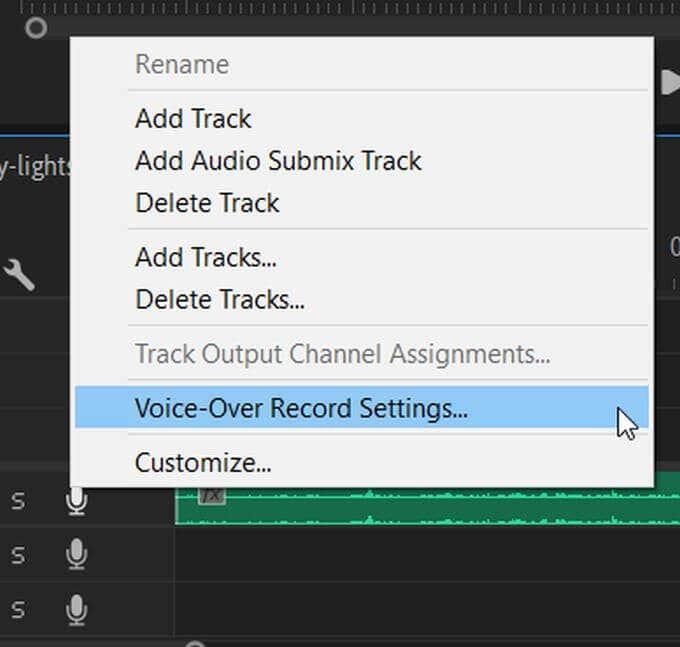
U kunt een paar dingen wijzigen in het venster dat op het scherm verschijnt om u te helpen bij uw opname.
Naam: hernoem de audio-opname.
Bron en invoer: selecteer de microfoon waarmee u uw voice-over wilt opnemen in Adobe Premiere. Zorg ervoor dat u de juiste kiest.
Countdown Sound Cues: Als u dit aanvinkt, wordt er een geluidssignaal toegevoegd samen met het visuele aftellen.
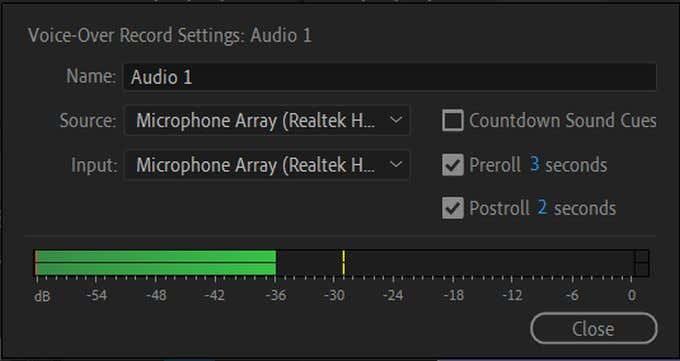
Pre-Roll en Post-Roll Seconden: Hier kunt u wijzigen hoe lang het visuele aftellen voor en na de opname duurt.
Audiometer: u kunt controleren of de door u gekozen bron-/ingangsmicrofoon aan het opnemen is door naar de meter te kijken. Als het beweegt als er geluid wordt gemaakt, dan zou het moeten werken. Als hij stil blijft staan, moet je mogelijk je geselecteerde ingang controleren of problemen met de microfoon zelf oplossen.
Uw opgenomen audio opslaan
Als je de opgeslagen locatie voor je voice-over-audio wilt zien of wijzigen, kun je dit doen vanuit Premiere in de Projectinstellingen. Hier leest u hoe u dit kunt vinden en wijzigen.
- Ga in Premiere naar Bestand > Projectinstellingen > Werkschijven . Er wordt een nieuw venster geopend.
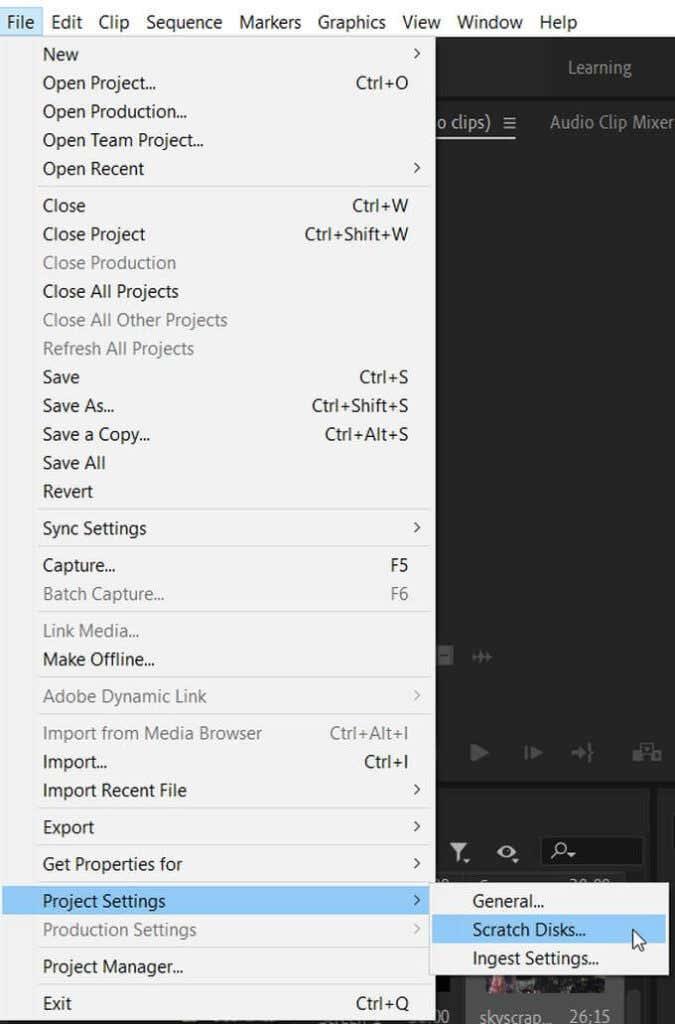
- Zoek het gedeelte Vastgelegde audio . Het pad in de vervolgkeuzelijst is waar Premiere uw voice-overs opslaat. Standaard worden ze op dezelfde plaats opgeslagen als uw project.
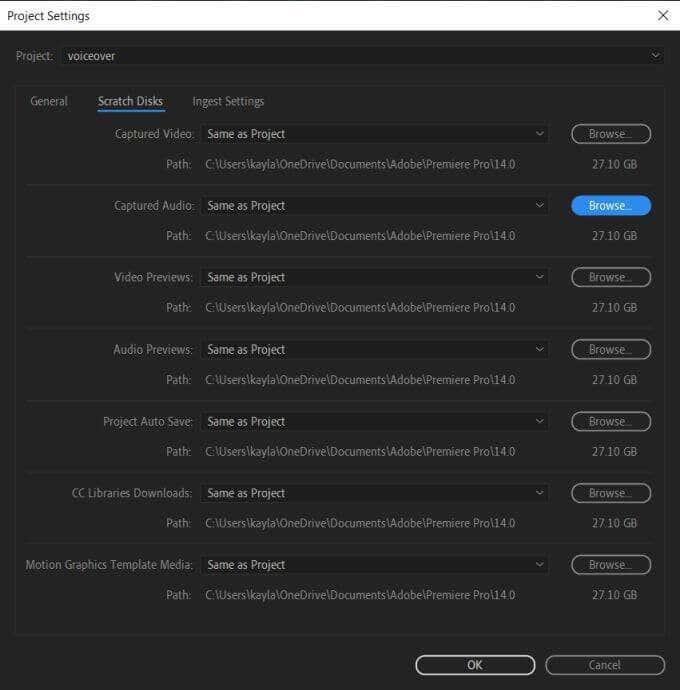
- Om de opslaglocatie te wijzigen, klikt u op de vervolgkeuzelijst en kiest u Documenten , Zelfde als project of Aangepast . U kunt de optie Bladeren gebruiken om een bestand te selecteren waarin uw voice-overs worden opgeslagen.
Om uw project overzichtelijk te houden, is het meestal het beste om alles op één plek op te slaan. Als u uw voice-overs echter op een andere locatie wilt opslaan, is dit de meest efficiënte manier om dit te doen.
Tips voor het maken van voice-overs
Om een voice-over helderder en kwalitatief beter te laten klinken, kun je een aantal extra stappen nemen om je audio te upgraden.
Gebruik een popfilter
Als je veel achtergrondgeluid in je voice-overs tegenkomt, kan een popfilter dat aan je microfoon is bevestigd hier veel bij helpen. Deze zijn vrij goedkoop en kunnen uw opnamen een stuk duidelijker maken, vooral handig als u vaak voice-overs doet.
Plaats uw microfoon correct
Voor het beste geluid kunt u proberen uw microfoon ongeveer 25 cm van u af te plaatsen. Hierdoor klinkt uw stem helder terwijl u ook niet te dichtbij bent om storingen te veroorzaken.
Schrijf vooraf een script
Om je voice-over zo professioneel mogelijk te laten klinken, zodat je woorden duidelijk en beknopt overkomen, kun je het beste een script schrijven met wat je wilt zeggen in je voice-over en dit bij de hand houden wanneer je aan het opnemen bent. Als u uw voice-over uitbreidt, kunt u eindigen met veel opvulwoorden en onduidelijke spraak.
Drink wat water
Het maken van een voice-over kan moeilijk zijn, vooral als je veel opnames maakt. Als u niet voldoende gehydrateerd bent, kan uw stem haperen. U kunt dit eenvoudig verhelpen door ervoor te zorgen dat u vóór uw opnamen en tussen opnames door altijd water drinkt.